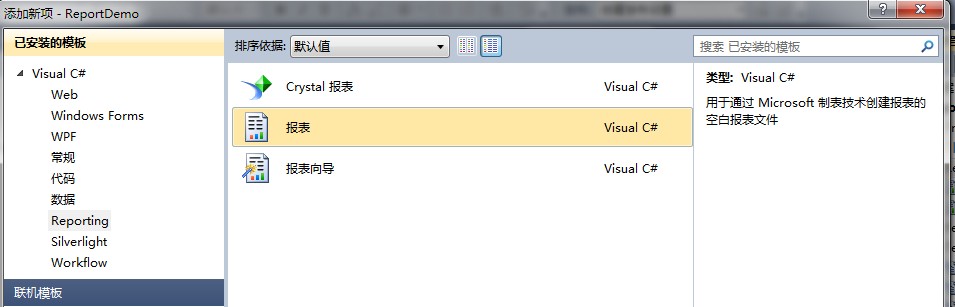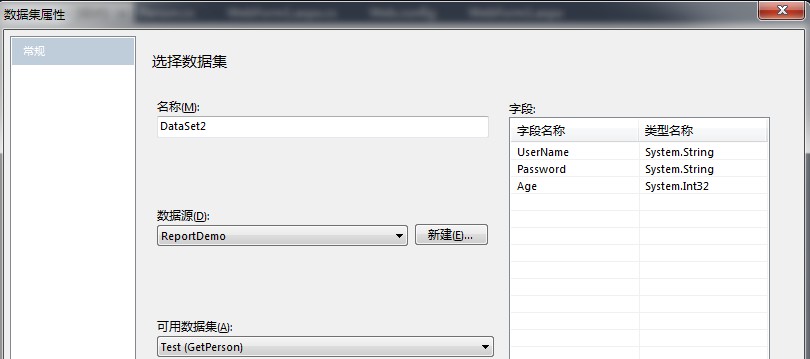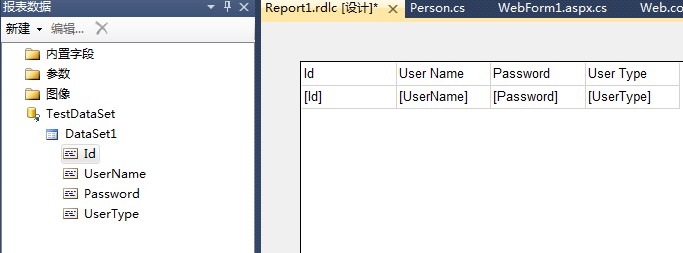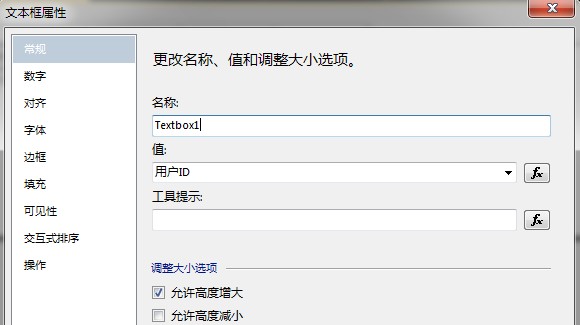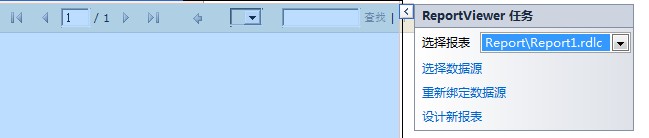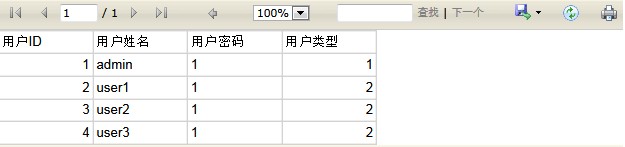在.NET报表使用方法
作者:袖梨
2022-06-25
数据源大体可以分为两种,一种是通过使用强类型的dataset,通过数据源配置向导,可以很容易的实现。还有一种是使用业务对象,对于业务对象实际是一些支持ienumerable的类,比如泛型集合。如果一个类定义了公共的方法,并且该方法的返回类型是实现了ienumerable接口的类型,那么visual studio会自动识别这样的类,可以将类所在的命名空间作为数据源,类的公共方法返回的集合作为可用数据集。
报表设计主要针对的文件就是.rdlc文件,在其设计界面我们可以拖拽各种各样的报表控件来展示报表。这里需要设置.rdlc文件的数据集,以及界面布局。
报表展示主要是将报表展示在应用程序的页面上,这样用户可以对报表进行方便的查看和操作。报表的展示主要是通过在asp教程x页面上拖拽一个reportviewer控件来实现的,对reportviewer控件需要设置它要呈现的报表,另外还需要设置它的数据源。
下面主要讲讲使用泛型集合来作为报表的数据源的实现方法。
1.添加一个公共类,添加一个返回泛型集合的方法。
view code
namespace reportdemo
{
public class person
{
public string username { get; set; }
public string password { get; set; }
public int age { get; set; }
}
public class test
{
public static listgetperson()
{
listlist = new list ()
{
new person{username="zhang san",password="123",age=10},
new person{username="li si",password="qwe",age=20}
};
return list;
}
}
}
2.添加一个报表文件。
3.设置报表的数据集,点击报表数据选项卡,点击新建数据集,在弹出的窗口中,选择数据源和可用数据集。可以看到vs已经自动为我们绑定了我们添加的公共类。
4.选择工具箱选项卡,可以看到很多的报表项,包括文本框,折线图,表,矩阵,矩形,子报表,图表等,拖放一个表到报表中。再切换到报表数据选项卡,将字段拖放到表格中,可以设置要显示的列。
5.右键点击表头,选择文本框属性,在弹出的窗口中可以设置对齐,字体,填充,交互式排序等属性,设置表头的样式。
6.设置好后,报表文件基本设置完成。接下来就要设置reportviewer控件要呈现的报表,以及它的数据源。点击reportviewer控件右边的小箭头,选择刚才创建的报表。
7.设置报表的数据源,通过在后台代码中设置该reportviewer控件的数据源。如果要在页面加载的时候显示报表数据,一定要添加if(!page.ispostback)属性进行判断,不然会不停的重新加载。
protected void page_load(object sender, eventargs e)
{
if (!page.ispostback)
{
reportdatasource bb = new reportdatasource("dataset1", test.getperson());
reportviewer2.localreport.datasources.clear();
reportviewer2.localreport.datasources.add(bb);
}
}
8.至此,报表的功能基本上就实现了,页面的运行效果如下。